Cara menyimpan website menjadi format PDF
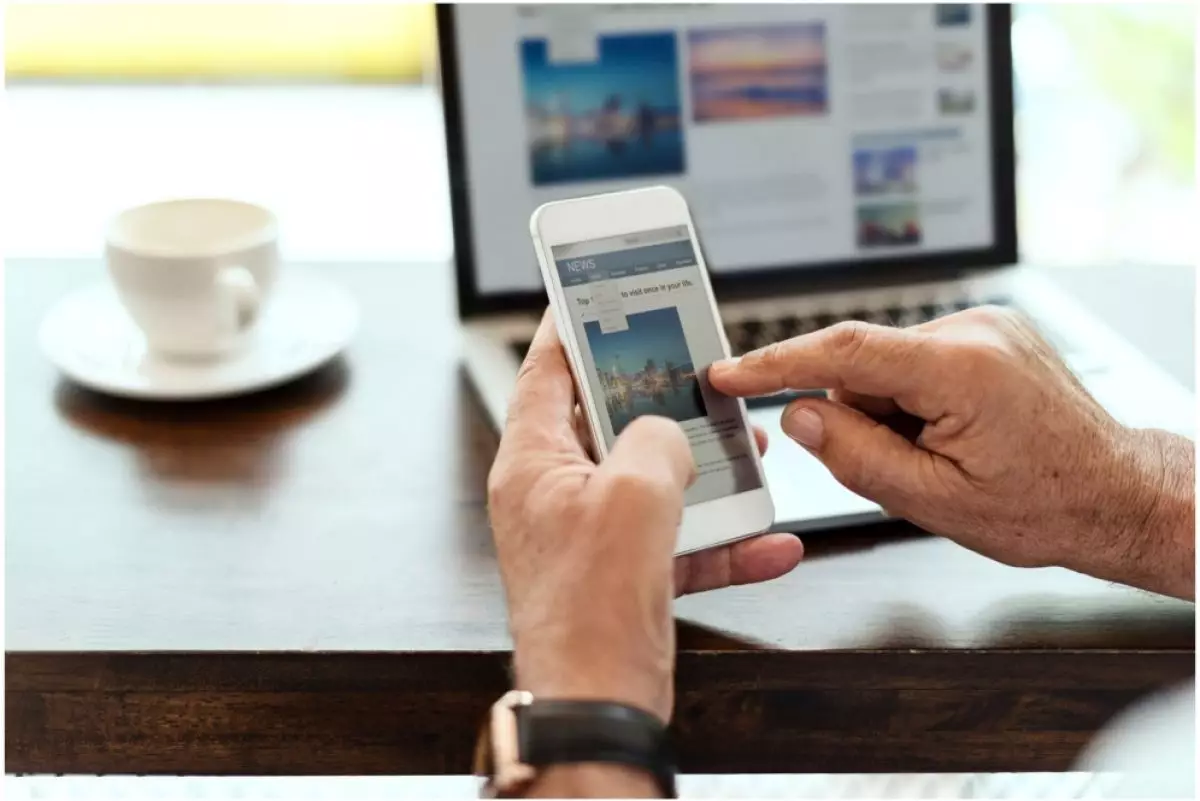
foto: freepik.com/rawpixel.com
Techno.id - Pernahkah kamu membaca sebuah website dan ingin menyimpan informasinya secara offline? Terkadang informasi-informasi yang diberikan di website terlalu berharga untuk langsung ditutup begitu saja. Memang, di lain waktu website dapat dikunjungi kembali, namun halangan seperti koneksi internet atau website sudah dihapus pembuat bisa saja terjadi.
Mungkin kamu sudah tidak asing lagi dengan fitur print dokumen menjadi PDF. Secara teknis jika kamu menggunakan fitur ini, sebenarnya kamu hanya menyimpan dokumen dalam format PDF tidak benar-benar memprint-nya. Nah, kabar baiknya fitur inilah yang juga akan kita gunakan untuk menyimpan website ke dalam format PDF.
- Cara mencetak halaman web menjadi PDF Mencetak halaman web menjadi PDF bisa dilakukan menggunakan browser Safari, Google Chrome, dan Firefox.
- Ingin ubah halaman Wikipedia ke file PDF? Begini caranya Dengan cara ini, Anda bisa mengakses halaman Wikipedia bahkan tanpa perlu akses internet.
- Cara membuat file PDF di smartphone Android, mulai dari gambar hingga dokumen Microsoft Word Android memiliki opsi bawaan untuk membuat file PDF dari banyak item
Oleh karena itu, techno.id merangkum cara menyimpan website menjadi format PDF. Cara ini bisa kamu coba jika membutuhkan informasi yang ada di website dan ingin membacanya lagi secara offline.
Hal pertama yang harus kamu lakukan adalah menentukan terlebih dahulu website yang ingin disimpan. Contohnya seperti salah satu artikel techno.id seperti di bawah ini.

Lalu klik ikon titik tiga di sebelah kanan atas dasbor

Setelah itu akan muncul tampilan seperti di bawah ini dan langsung pilih opsi print.

Setelah muncul tampilan seperti ini, kamu tinggal atur halaman mana yang ingin disimpan sesuai kebutuhan kamu dan klik save.

Website akan langsung tersimpan dalam format PDF di perangkat kamu. Beberapa website memiliki tampilan yang berbeda, jika kesulitan untuk mencari ikon titik tiga, kamu bisa tinggal menekan tombol CTRL + P saja di keyboard PC.
Magang: Millenia Ramadita
RECOMMENDED ARTICLE
- Tanpa kendaraan pribadi mudik Lebaran tetap jadi, ini 9 situs dan aplikasi untuk sewa mobil
- 7 Rekomendasi situs baca manga, pecinta komik wajib tahu nih
- 3 Cara memblokir situs dewasa di HP Android anak
- 11 Aplikasi untuk membuat kartu ucapan Lebaran unik, WhatsApp jadi paling simpel
- Cara mencari frame kacamata yang cocok dengan wajah kamu menggunakan aplikasi Saturdays Lifestyle
HOW TO
-

Cara membuat foto lawas keluarga jadi bergerak dengan AI di 2025, terlihat nyata
-

Cara terbaru pakai dua akun WhatsApp di iPhone, urusan pribadi & kantor tak lagi campur
-

Cara mudah update semua aplikasi sekaligus di Windows, lebih praktis dan singkat tanpa ribet di 2025
-

Cara aktifkan webcam eksternal di laptop Windows 7 hingga 11, lengkap dengan rekomendasi terbaik 2025
-

10 Alasan dan solusi laptop gampang lag dan panas di 2025, baru beli tapi kok lemot?
TECHPEDIA
-

Penjelasan mengapa port USB punya banyak warna, format terbaru di 2025 punya kecepatan 80 Gbps
-

10 Cara download gambar di Pinterest kualitas HD, cepat dan mudah dicoba
-

Cara download game PS2 dan PS3 di laptop dan HP, bisa main berdua
-

10 Fitur canggih iPhone 16E, bakal jadi HP Apple termurah di bawah Rp 10 juta?
-

10 HP Xiaomi in bakal kebagian AI DeepSeek, bisa kalahkan AI dari Google atau ChatGPT?
LATEST ARTICLE
HOW TO Selengkapnya >
-
![Cara membuat foto lawas keluarga jadi bergerak dengan AI di 2025, terlihat nyata]()
Cara membuat foto lawas keluarga jadi bergerak dengan AI di 2025, terlihat nyata
-
![Cara terbaru pakai dua akun WhatsApp di iPhone, urusan pribadi & kantor tak lagi campur]()
Cara terbaru pakai dua akun WhatsApp di iPhone, urusan pribadi & kantor tak lagi campur
-
![Cara mudah update semua aplikasi sekaligus di Windows, lebih praktis dan singkat tanpa ribet di 2025]()
Cara mudah update semua aplikasi sekaligus di Windows, lebih praktis dan singkat tanpa ribet di 2025
-
![Cara aktifkan webcam eksternal di laptop Windows 7 hingga 11, lengkap dengan rekomendasi terbaik 2025]()
Cara aktifkan webcam eksternal di laptop Windows 7 hingga 11, lengkap dengan rekomendasi terbaik 2025


















